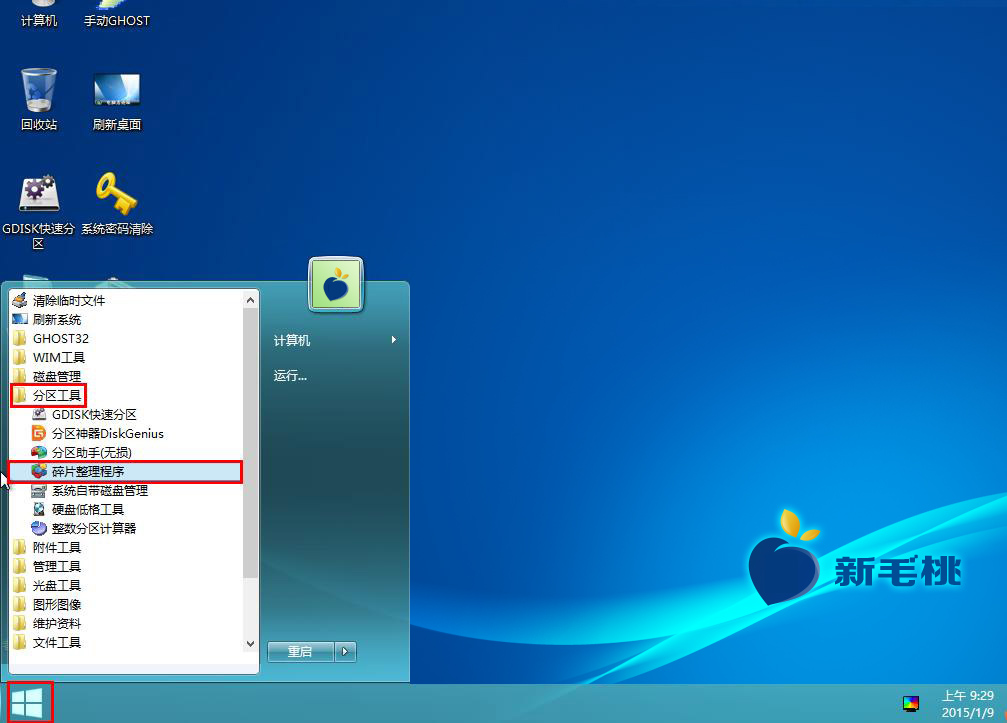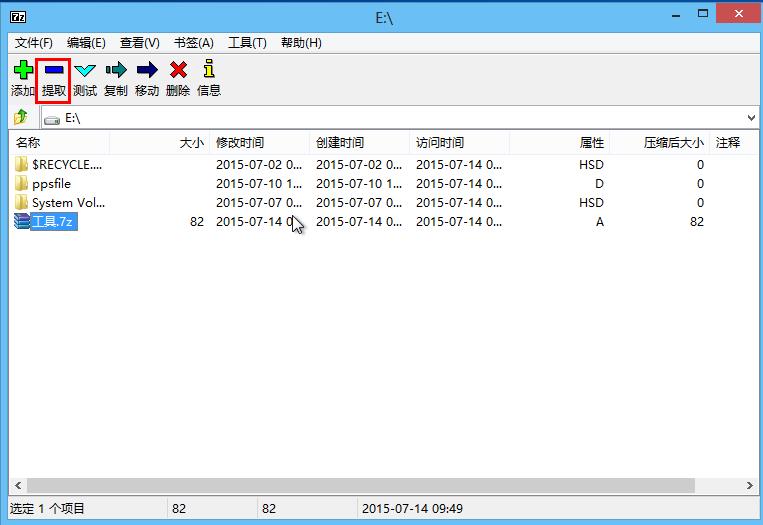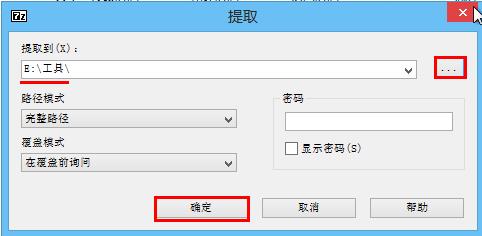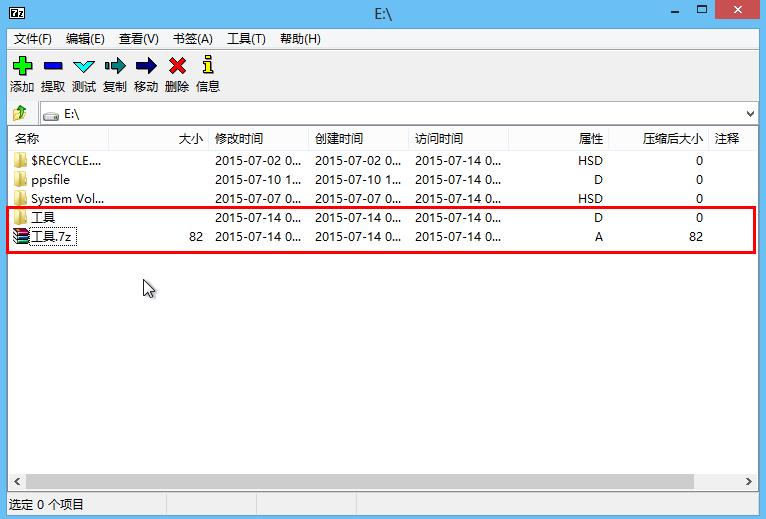7z压缩软件凭借自身免费、开源、压缩率高的特点在国内积累了大量用户。但与之相关的功能、操作介绍却很少,有没有好的教程可以帮助我们了解7z的使用方法呢?今天小编就先跟大家分享7z提取文件的具体步骤。
1、将u助手u盘启动盘插入主机usb后置接口,重启电脑,显示器上出现开机画面后按快捷键打开u助手主菜单,然后在列表中选择“【02】运行u助手Win8PE防蓝屏版(新电脑)”,回车进入pe系统,如图所示:
2、在系统桌面上点击“开始--文件工具--7zip”,如图所示:
3、打开7z工具后,我们首先进入到压缩文件所在的目录下,点击选中,然后点击上方的“提取”图标,如图所示:
4、在提取窗口中,点击右侧的省略号按钮可选择提取出来的文件存放位置,此外包括路径模式、覆盖模式、密码都可以设置。完成后点击“确定”即可,如图所示:
5、为了检验是否提取成功,我们可以进入到存储路径下查看,如图所示:
到此为止,怎么用7z提取文件就跟小伙伴们讲解完了,希望今天的教程可以让大家对7z压缩软件有更多的了解,大家也可以在官网中输入关键字查找自己感兴趣的内容。
责任编辑:u助手:http://www.uzhushou.cn